Tuya Smart Lifeアプリに家電のリモコン信号を登録しよう

2000円程度のお手頃価格のスマートリモコンで使われていることが多い管理アプリ、「Tuya Smart Life」。ここでは、アプリとの接続が完了したスマートリモコンに家電を登録する手順を解説するぞ。
Tuya Smart Lifeにはあらかじめ様々な家電のリモコン信号が登録されているが、手動でリモコン信号を登録することもできる。照明など、種類の選択肢が用意されていない家電も登録可能だが、「カスタムタイプ」として登録すると「Amazon Alexa」などのスマートスピーカーからは操作できないので注意が必要だ。少々不格好だが、テレビやファンなど適当なタイプを選択して登録しよう。
また、Alexaからの操作に対応していないモード変更などのボタンも、単独の家電の電源ボタンとして登録すれば「○○つけて」のような呼びかけで操作できるようになるぞ。
「カスタムタイプ」は、スマホ上のボタンで家電を操作したい場合に役に立つ。様々なリモコンのボタンを一つの画面に配置して使い分けられるぞ。
・Smart Life – Smart Living – Google Play のアプリ
スマートリモコンに対応家電を登録
「Tuya Smart Life」アプリに登録したスマートリモコンを選択するとこのような画面が表示されるので、「リモートコントロールを追加」を押そう。
種別選択画面が表示されるので、家電の種類を選択。
次に、家電のメーカーやブランドを選択しよう。「検索」に文字列を入力すれば、その文字列を含む名前のブランドが絞り込み表示されるぞ。
ブランドを選択すると、このようなリモコン画面が表示される。上部に表示されているボタン類を押すと、スマートリモコンから信号が発信されるので、家電が正しく反応したら「マッチ」を押して登録を確定しよう。反応しなかったりボタンの通りの動作にならない場合は、「次へ」を押して次のリモコンに進み、正しく反応するリモコンが見つかるまでテストを繰り返そう。
家電の登録が完了するとSmart Lifeアプリのホーム画面に追加され、選択するとリモコン画面が表示される。ボタンを押すことで外出先からでも家電を操作できるぞ。
未登録の家電のリモコン信号を登録
リモコンが登録されていない家電をスマートホーム化するには、種別の選択画面をスクロールして「DIY」を選択しよう。
次に、手動登録したい家電のタイプの選択画面が表示される。スマートスピーカーから操作したい場合は、一覧に無い種類の家電でも「Custom Type」以外の適当な種類を選択しよう。
「Custom Type」以外ではブランドの選択画面が表示されるが、一番上の「Other」を選択しておけばいい。
「Please long press the button to study」と表示されたら、画面上で割り当てを行いたいボタンを長押ししよう。
このようなメッセージが表示されるたら、スマートリモコンの受光部(「Rakuby WiFi-IRリモート」の場合は上部)にリモコンを向けて、割り当てたいボタンを押そう。
「Rakuby WiFi-IRリモート」の場合、上手く認識されない場合は、本体カバーを外した状態で試してみよう。
信号の検出に成功するとこのようなメッセージが表示されるので、ボタンの名前を入力して「保存」を押そう。
登録したいボタンそれぞれで、画面上のボタンを長押しするところからの手順を繰り返し、全てのボタンを登録し終わったら右上の「Done」を押して登録を完了しよう。
Custom Typeで全ての家電のボタンを並べた自分だけのリモコンを作る
「Custom Type」を選択し、案内表示で「次へ」を押していくと、信号の待受が始まるので、リモコンをスマートリモコンに向けてボタンを押そう。信号が検出できればボタン名の入力画面が表示される。ボタン登録完了後、「DIYを続行」を押すと再び信号待ち受けに移り、「保存」を押せば登録が終了するぞ。
このように、様々な家電のボタンを並べたカスタムリモコンが出来上がるぞ。
「編集」を押すと表示されるメニューの「学習したボタンを編集」で、ボタンの追加や削除、並び替え、名前の変更などの編集が可能だ。
登録した家電は、Smart Lifeアプリのホーム画面や、スマートリモコンを選択したときに表示される画面に一覧表示される。スマートリモコンごとの一覧では、名前の横のペンのアイコンを押すことで登録名を変更できるので、分かりやすい名前に変更しよう。
「Tuya Smart Life」は、色々なメーカーのスマートリモコン製品で使われているので、好みの物をゲットしてスマートホームを構築しよう。
・Amazon.co.jp: Rakuby WiFi-IRリモート IRコントロールハブ
・Amazon.co.jp: LEDGOO スマートリモコン
・Amazon.co.jp: KKmoon スマート家電コントローラ
・Amazon.co.jp: Docooler UFO-R1 ユニバサールリモコン Wifiスマート モート
・Amazon.co.jp: 【Amazon.co.jp限定】SWE WiFi スマート家電リモコン
・Amazon.co.jp: EXSKOF スマ―ト家電コントローラ
関連記事

[Androidの基本テク]スマホやタブレットがテレビのリモコンに!?

Google+の「サークル」に知り合いを登録しよう 特集その2

ブラウザなどの共有機能からカレンダーに予定を登録できる「Text2Calendar」

多数のアプリを登録してフリック操作で素早く選択できるサブランチャー「ssFlicker prototype」

よく使うアプリを登録すればランチャにもなるタスクスイッチャ「MultiTask Manager」

よく使うパスワードを登録して素早く利用できる解凍ツール「Unzipper」

ssFlickerをスワイプで素早く呼び出せるように設定してショートカットを登録しまくろう 特集その1

「Widgetsoid」でモノトーン配色のアプリ起動アイコンをホーム画面に設置しよう

ホームボタンでアプリ履歴を表示するアプリ切替支援「HomeFlip」
2019年09月25日06時59分 公開 | カテゴリー: ライフハック | キーワード:アプリ | Short URL
ツイート ![]()
最新記事
- 肩に乗せるだけで音に包まれる!ウェアラブルネックスピーカー!
- 枕の下に置くピロースピーカー!Bluetooth接続でスマホから音楽を流しながら寝れる!
- 腕に巻いて使えるウェアラブルスピーカー!IPX6防水で急な雨にも安心!
- ミニモバイルバッテリーの新定番!折りたたみ式のLightningコネクター搭載!
- コネクター搭載の3in1モバイルバッテリー!iPhoneもAndroidもおまかせ!
- ケーブル不要でiPhoneもApple Watchも!5000mAhの大容量モバイルバッテリー!
- TSAロック付きスーツケースベルト! 頑丈なロックフックで安心な旅行を!
- 4in1の大容量モバイルバッテリー!スマホもタブレットもゲーム機も!
- 10000mAh大容量ワイヤレスモバイルバッテリー!Apple Watchの充電も出来る!
- コンパクトな手のひらサイズ。だけど、かなりタフ!どこでも使えるバックハンガー!
- ダンボールを挿すだけ!持ち運び出来るダンボールストッカー!
- コンパクトで高品質なケーブル!6in1のユニークデザインなケーブル!
- 洗練されたシンプルなボディバッグ!自由で快適な背負い心地!
- リラックスして座りやすい座椅子!回転するのでパソコンや読書等に最適!
- ゆったりくつろげる、至福の時間!肘つき座椅子!
- 究極進化、三刀流座椅子!ソファの座り心地みたいな回転座椅子!
- 磁力で自分でまとまる!フラット平形タイプのUSB-Cケーブル!
- 首と肩がホッとする枕!首肩温め機能でじんわり温まる!
- USB-Cケーブルだけで使える!アイリスオーヤマ製の27インチモニター!
- 15000mAh大容量モバイルバッテリー!ケーブル内蔵&プラグ付き!
- iPad専用磁気充電式タッチペン!ワイヤレス充電可能なスタイラスペン!
- 寒い季節には欠かせないアイテム!ドリンクを温められるカップウォーマー!
- ワンタッチで飲み物を温められる!デスクで使うのに最適!
- 柔らかい感触!心地良いさわり心地の充電式カイロ!
- 3in1防災対策の充電式カイロ!寒い季節を心地よく、あたたかく過ごそう!
- つけたら2秒ですぐ暖かい!2個セットの充電式カイロ!
- 左の手のひらにフィット!操作しやすいのせ心地のトラックボールワイヤレスマウス!
- 大容量収納可能なビジネスリュック!充実のポケット数!
- 通勤が快適な薄型なのに大容量!ノートパソコンも安全に収納!
- シンプルで洗練されたデザイン!どんな服装にも似合うビジネスリュック!

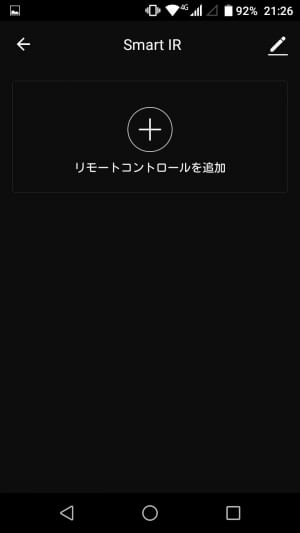
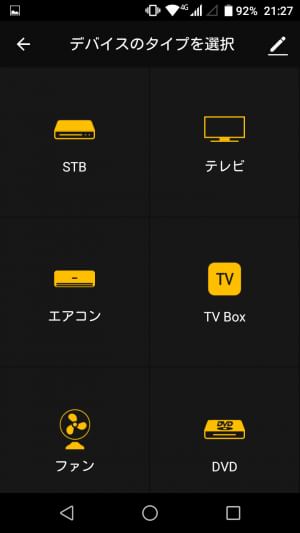
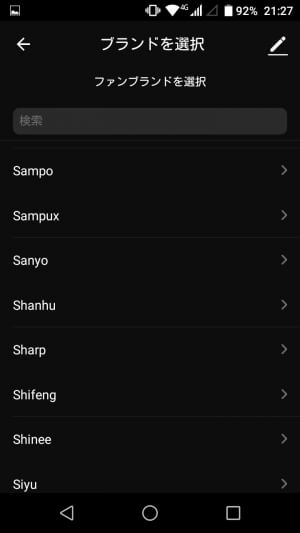

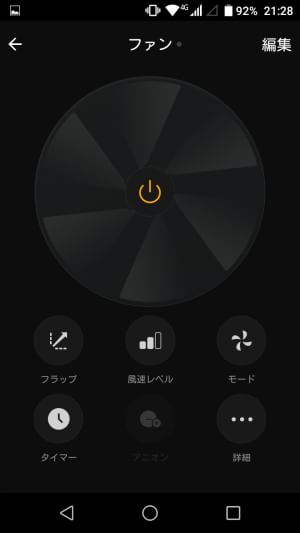
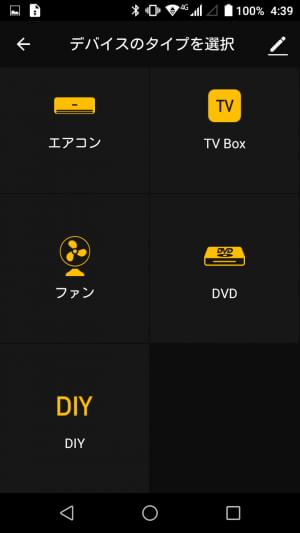
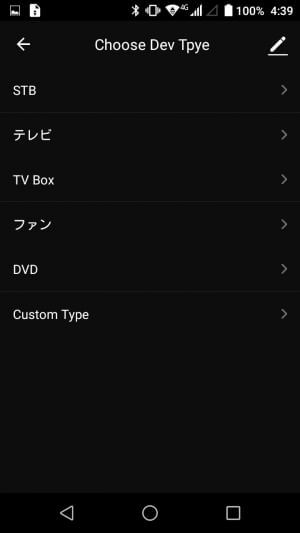
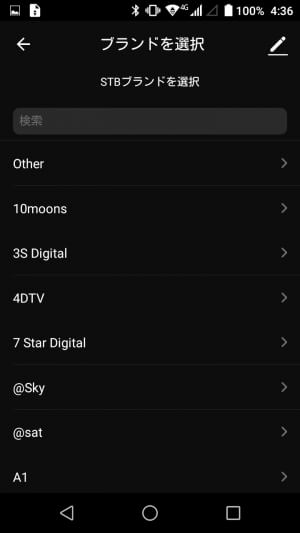
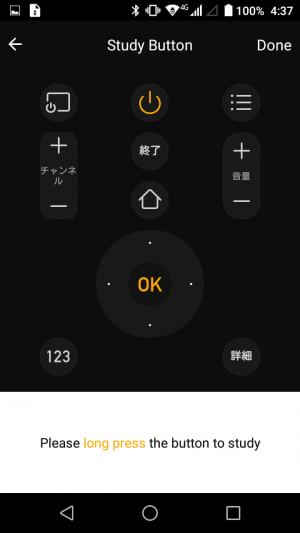
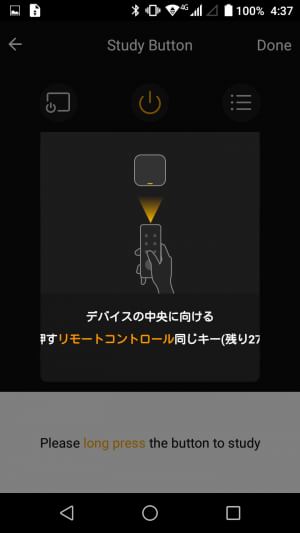
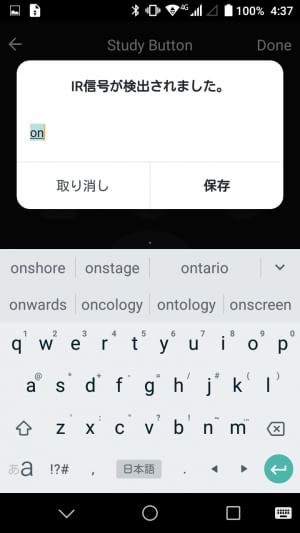

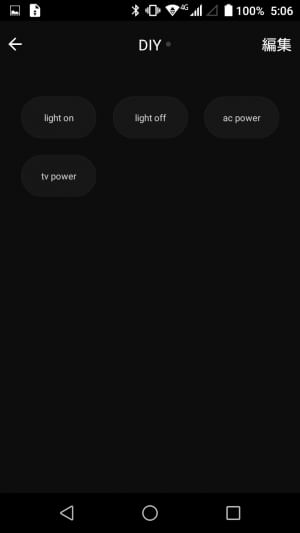
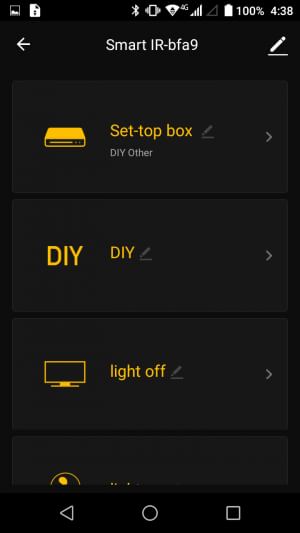

 【まとめ】Fireタブレットをさらに楽しめる必携アプリ
【まとめ】Fireタブレットをさらに楽しめる必携アプリ まとめ買いがお得なアプリストア専用「Amazonコイン」
まとめ買いがお得なアプリストア専用「Amazonコイン」 グラフィック性能は2倍以上!新旧「Fire HD 10」の処理性能をベンチマーク比較
グラフィック性能は2倍以上!新旧「Fire HD 10」の処理性能をベンチマーク比較 Amazonプライムはドコモやauならクレカ無しでも利用可能!
Amazonプライムはドコモやauならクレカ無しでも利用可能! Amazonプライム会費がギフト券だけでも支払い可能に!(ただし無料体験不可)
Amazonプライム会費がギフト券だけでも支払い可能に!(ただし無料体験不可) 【特集】開発者でない人でも役立つ機能が満載!!USBデバッグ接続を徹底活用せよ
【特集】開発者でない人でも役立つ機能が満載!!USBデバッグ接続を徹底活用せよ ダイソーの「積み重ね整理棚」はFireタブレットを枕の上に固定するのに最適!
ダイソーの「積み重ね整理棚」はFireタブレットを枕の上に固定するのに最適! かわいいキャラが憂鬱な気分を癒してくれるパズルゲーム特集
かわいいキャラが憂鬱な気分を癒してくれるパズルゲーム特集 FireタブレットでYouTubeを見るなら「NewPipe」
FireタブレットでYouTubeを見るなら「NewPipe」 Amazon開発者アカウントを作成してAlexaスキルを自作しよう
Amazon開発者アカウントを作成してAlexaスキルを自作しよう 2000円を切るスマート赤外線リモコンで家電をスマートホーム化!!
2000円を切るスマート赤外線リモコンで家電をスマートホーム化!! ポイント還元付きでお得なAmazonギフト券のチャージタイプ
ポイント還元付きでお得なAmazonギフト券のチャージタイプ 8コア2GHzに高速化したAmazon「Fire HD 10」の新モデルが登場!
8コア2GHzに高速化したAmazon「Fire HD 10」の新モデルが登場! Amazon「Fire HD 8」タブレットにNewモデルが登場!
Amazon「Fire HD 8」タブレットにNewモデルが登場! Amazonのスマートスピーカーに超高音質「Echo Studio」など新モデルが一挙登場!
Amazonのスマートスピーカーに超高音質「Echo Studio」など新モデルが一挙登場! インテリアに溶け込むぬくもりの木目調デザイン!Bluetoothスピーカーでスマホの音楽が聴ける!
インテリアに溶け込むぬくもりの木目調デザイン!Bluetoothスピーカーでスマホの音楽が聴ける!
あんスマソーシャルアカウント